Cómo vender fotografías en línea en 2023 (guía para principiantes)
Publicado: 2023-08-07¿Quieres aprender a vender tus fotografías online?
No importa si eres un fotógrafo profesional o un aficionado entusiasta, puedes ganar dinero vendiendo tus fotografías. Puedes vender tu trabajo a empresas que necesitan hermosas fotografías de archivo para sus proyectos o incluso a personas que simplemente buscan una bonita foto.
En este artículo, le mostraremos cómo comenzar a vender sus fotografías en línea usando WordPress.
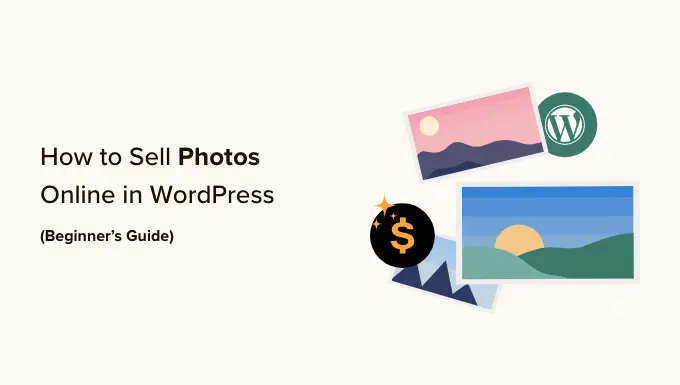
¿Por qué vender sus fotografías online?
Los sitios web de fotografías de archivo son muy populares entre empresas, organizaciones e incluso personas que necesitan imágenes profesionales para sus proyectos. Si está buscando un negocio paralelo en línea, vender fotografías en línea es una excelente manera de ganar dinero.
Al vender sus fotografías como archivos descargables, puede ganar dinero sin tener que pagar el envío o la impresión profesional. También puedes vender el mismo archivo innumerables veces. Sólo necesitarás crear tu sitio web, subir tus archivos y obtener ingresos extra sin mucho esfuerzo diario.
Si eres fotógrafo profesional, vender tu trabajo online también puede presentar tu marca a un público más amplio. Como resultado, las personas a las que les gusta tu trabajo pueden contratarte para sesiones de fotos y eventos profesionales.
Con eso en mente, veamos cómo puedes vender fotografías en línea.
¿Qué plataforma debería utilizar para vender fotografías en línea?
Primero, deberá elegir una plataforma de comercio electrónico que utilizará para cargar sus fotos y luego venderlas.
Si bien puede cambiar su plataforma de comercio electrónico más adelante, a menudo requerirá mucho tiempo y esfuerzo y es casi seguro que alterará su negocio. Por lo tanto, es importante elegir cuidadosamente su plataforma de comercio electrónico.
Dado que desea vender fotografías en línea, es una buena idea utilizar una plataforma diseñada específicamente para vender descargas digitales.
Por eso recomendamos utilizar WordPress y Easy Digital Downloads.
WordPress es el mejor creador de sitios web del mundo. Según nuestro informe de participación de mercado de CMS, WordPress impulsa más del 43% de todos los sitios web en Internet, incluidos millones de sitios web que venden descargas digitales. WordPress te brinda control total sobre tu tienda digital, para que puedas diseñar un hermoso sitio web que muestre tus fotografías.
Mientras tanto, Easy Digital Downloads es el mejor complemento de comercio electrónico de WordPress para vender productos digitales. De hecho, nosotros mismos utilizamos el complemento para vender muchos de nuestros complementos premium de WordPress.
Con WordPress y Easy Digital Downloads, puedes vender tantas fotos como quieras a una audiencia mundial sin pagar altas tarifas de transacción. Esto le da a WordPress y Easy Digital Downloads una gran ventaja sobre otras plataformas como Sellfy, Gumroad, WooCommerce y Sendowl.
Veamos cómo puedes comenzar a vender fotos en línea rápida y fácilmente usando WordPress y Easy Digital Downloads. Puede utilizar los enlaces rápidos a continuación para saltar a diferentes partes del tutorial:
Paso 1: configurar su sitio web de WordPress
Antes de comenzar a crear su sitio web de WordPress, es importante saber que existen dos tipos de software de WordPress: WordPress.org y WordPress.com.
Para su tienda en línea, necesitará WordPress.org. También conocido como WordPress autohospedado, tiene más funciones y flexibilidad. También puede instalar cualquier complemento de WordPress, incluido Easy Digital Downloads, que está diseñado para vender productos en línea.
Para una comparación detallada, puede consultar nuestra guía sobre la diferencia entre WordPress.com y WordPress.org.
Para empezar a vender fotografías digitales con WordPress, necesitará un nombre de dominio. Esta es la dirección que las personas escribirán en su navegador cuando quieran visitar su tienda, como Shutterstock.com o Stockphotos.com.
Si aún no tienes un nombre en mente, puedes consultar nuestra guía sobre cómo elegir el mejor nombre de dominio.
También necesitará alojamiento web, que es donde se almacenan los archivos de su sitio web en línea, y un certificado SSL para poder aceptar pagos con tarjeta de crédito de forma segura.
Un nombre de dominio normalmente cuesta $14,99 al año y los costos de alojamiento comienzan desde $7,99 al mes. El precio de un certificado SSL varía según dónde lo compre, pero puede esperar pagar entre 50 y 200 dólares al año.
Como puede ver, los costos realmente pueden comenzar a acumularse, especialmente si recién está comenzando.
Afortunadamente, SiteGround ofrece un enorme descuento del 73% en su alojamiento administrado para Easy Digital Downloads. Su plan viene con un certificado SSL gratuito, Easy Digital Downloads preinstalado y todas las funciones de optimización que necesita para crear un sitio web comercial exitoso.
Esto significa que puedes empezar a vender tus fotos por menos de 4 dólares al mes.
Sigamos adelante y le mostraremos cómo comprar fácilmente un nombre de dominio, alojamiento web y un certificado SSL.
Para comenzar, debe ir al sitio web de SiteGround y hacer clic en "Obtener plan".
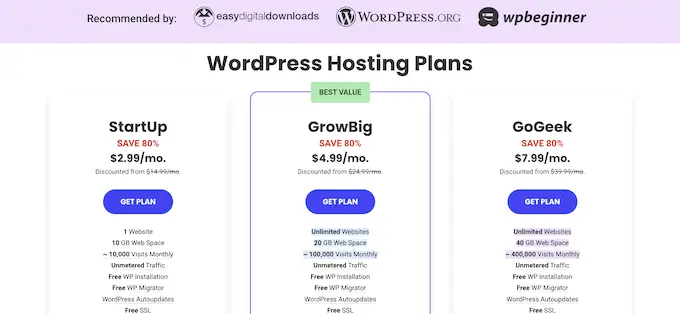
Después de eso, SiteGround le pedirá que ingrese un nombre de dominio para su tienda en línea y también le mostrará algunos extras opcionales que puede comprar. Puedes agregar estos extras en cualquier momento, por lo que recomendamos omitir este paso.
Luego, simplemente ingresa tu información de pago para finalizar la compra. Después de unos momentos, recibirá un correo electrónico con detalles sobre cómo iniciar sesión en su cuenta de SiteGround.
Una vez que inicie sesión, seleccione la pestaña 'Sitios web'. Aquí verá dos botones: Herramientas del sitio y Administrador de WordPress.
Site Tools es el panel de alojamiento de SiteGround, donde puede administrar todo lo relacionado con su sitio, como la configuración de sus correos electrónicos.
Para iniciar sesión en su nuevo sitio web, continúe y haga clic en el botón "Administrador de WordPress".
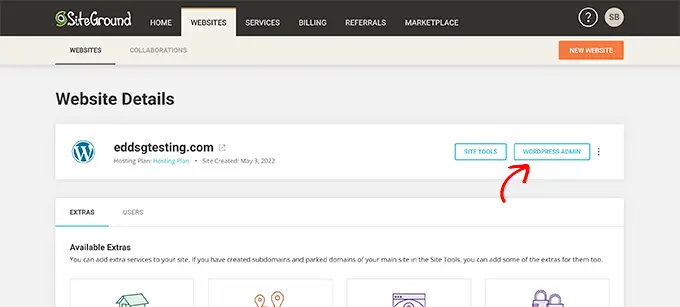
Esto lo llevará a una pantalla donde podrá iniciar sesión en su panel de WordPress.
Aquí, simplemente escriba el nombre de usuario y la contraseña que creó y luego haga clic en "Iniciar sesión".
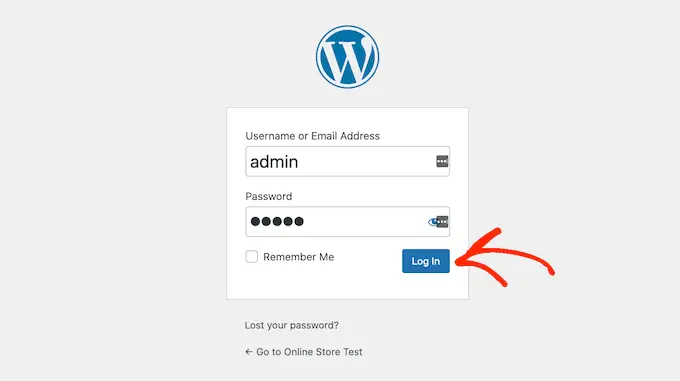
Ahora está listo para comenzar a construir una tienda para vender sus fotografías digitales en línea.
¿Está utilizando un servicio de alojamiento de sitios web de WordPress diferente como Bluehost, Hostinger, HostGator o WP Engine? Simplemente consulte nuestra guía sobre cómo instalar WordPress para obtener instrucciones detalladas paso a paso.
Paso 2: configurar su complemento de comercio electrónico
Si está utilizando SiteGround, Easy Digital Downloads ya viene preinstalado.
Si está utilizando un proveedor de alojamiento diferente, deberá instalar y activar el complemento Easy Digital Downloads. Para obtener instrucciones paso a paso, consulte nuestra guía sobre cómo instalar un complemento de WordPress.
Tras la activación, debe ir a Descargas »Configuración en su panel de WordPress e ingresar su clave de licencia en el campo 'Clave de licencia'.
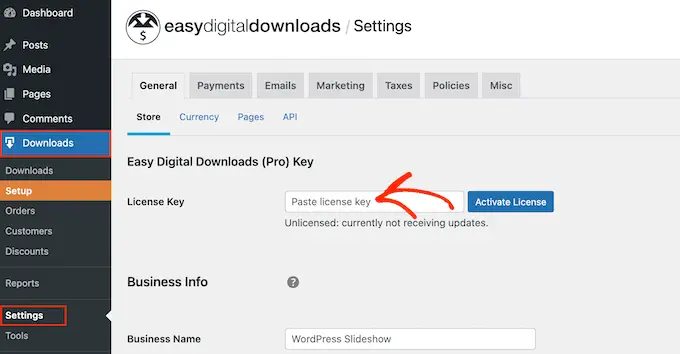
Puede encontrar esta información en su cuenta en el sitio web Easy Digital Downloads. Una vez hecho esto, simplemente haga clic en el botón 'Activar licencia'.
Primero, debes configurar la ubicación de tu tienda.
Es posible que esté vendiendo sus fotos en línea, pero Easy Digital Downloads seguirá usando su ubicación para completar automáticamente algunos campos cuando un visitante realice una compra. También puede utilizar su ubicación para calcular el impuesto sobre las ventas.
Para agregar su ubicación, simplemente abra el menú desplegable "País comercial". Luego puede elegir dónde se encuentra su negocio.
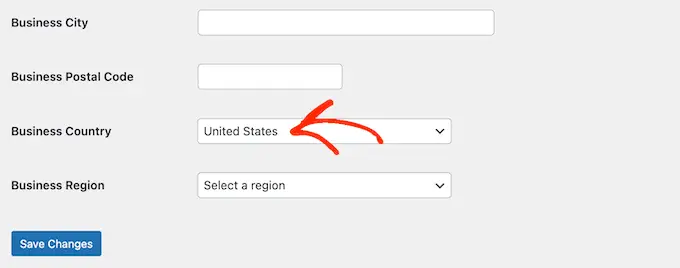
A continuación, busque el campo "Región comercial".
Aquí puedes abrir el menú desplegable y elegir el área desde donde opera tu tienda.
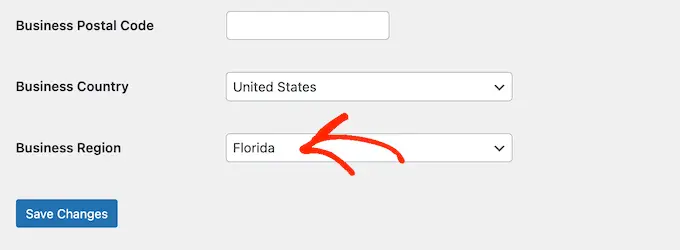
Cuando esté satisfecho con la información que ha ingresado, simplemente haga clic en el botón "Guardar cambios" para almacenar su configuración.
Paso 3: agregar una pasarela de pago a WordPress
Al vender fotografías en línea, necesitará una forma de aceptar pagos de crédito en WordPress. De forma predeterminada, Easy Digital Downloads admite pasarelas de pago populares como Stripe, PayPal y Amazon Payments.
Para agregar pasarelas de pago a su sitio web, simplemente haga clic en la pestaña 'Pagos'.
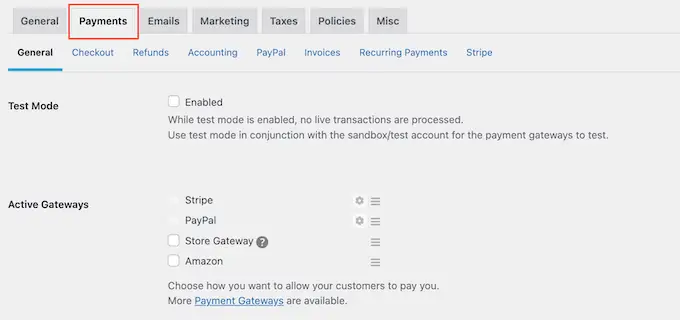
Si desea aceptar pagos con Stripe o PayPal, haga clic en la pestaña 'Stripe' o 'PayPal'.
Luego puede seguir las instrucciones en pantalla para configurar Stripe o PayPal para su sitio web.
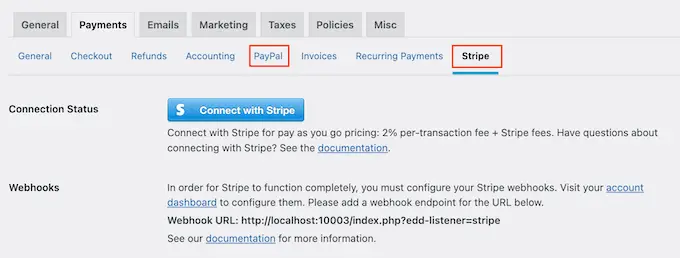
Cuando termine, continúe y haga clic en el enlace "General".
En la sección Puertas de enlace activas, marque la casilla de cada una de las puertas de enlace que desee agregar a su mercado de productos digitales.
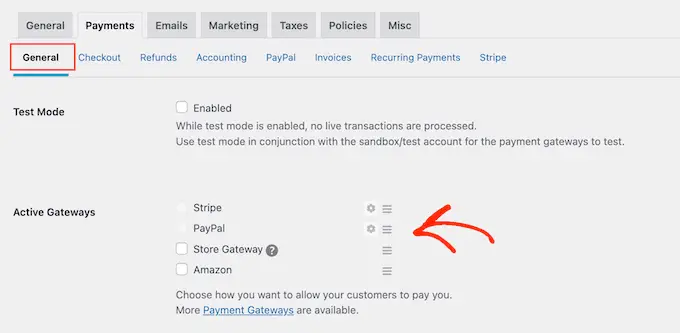
Si marca más de un método de pago, deberá abrir el menú desplegable "Puerta de enlace predeterminada" y elegir el método de pago que se seleccionará de forma predeterminada.
Puede utilizar cualquier puerta de enlace que desee, pero Stripe puede aceptar tarjetas de crédito, así como Google Pay y Apple Pay. Dicho esto, es posible que desees utilizar Stripe como pasarela de pago predeterminada de tu sitio.
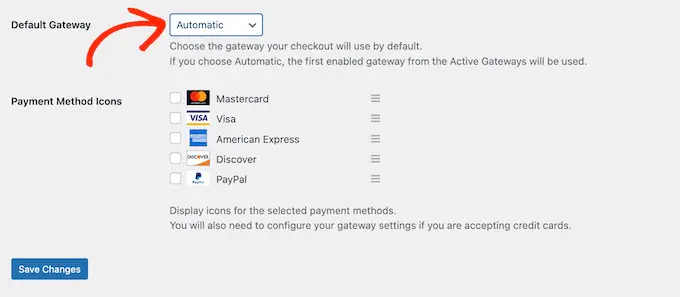
Después de seleccionar una o más pasarelas de pago, simplemente haga clic en el botón 'Guardar cambios'.
De forma predeterminada, Easy Digital Downloads muestra todos los precios en dólares estadounidenses. Una vez que haya configurado su pasarela de pago, es posible que desee cambiar la moneda que se utiliza en su sitio web.
Para mostrar sus precios en cualquier moneda que no sea dólares estadounidenses, seleccione la pestaña "General", seguida del enlace "Moneda".
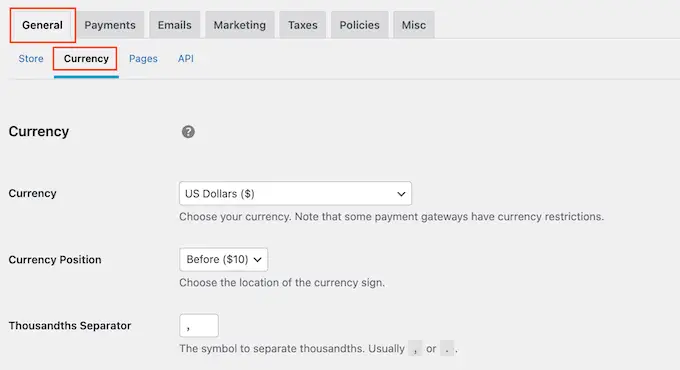
A continuación, abra el menú desplegable 'Moneda' y elija la moneda que desea utilizar.
Solo tenga en cuenta que es posible que algunas pasarelas de pago no acepten todas las monedas. Si no está seguro, siempre puede consultar el sitio web de la pasarela de pago elegida. La mayoría tiene una lista de monedas que admiten.
Cuando esté satisfecho con la configuración del complemento, haga clic en el botón "Guardar cambios" para almacenar su configuración.
Paso 4: convertir fotografías individuales en productos descargables
Una vez que haya configurado al menos una pasarela de pago, estará listo para crear su primer producto digital. Puede ser cualquier fotografía o archivo digital que desee vender en línea.
Para crear un producto digital, simplemente vaya a Descargas y luego seleccione el botón "Agregar nuevo".
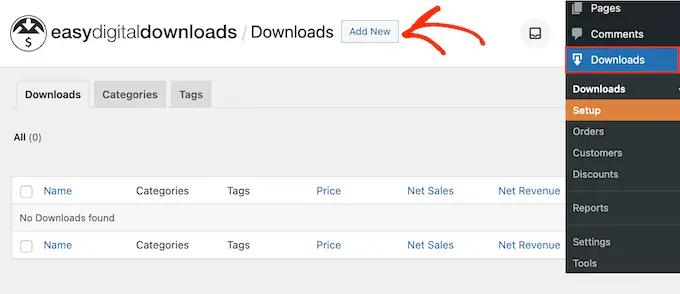
Ahora puede escribir un nombre para el producto en el campo "Ingrese el nombre de la descarga aquí".
Esto se mostrará en la página del producto, por lo que querrás utilizar algo que capte la atención del visitante y describa con precisión tu foto.
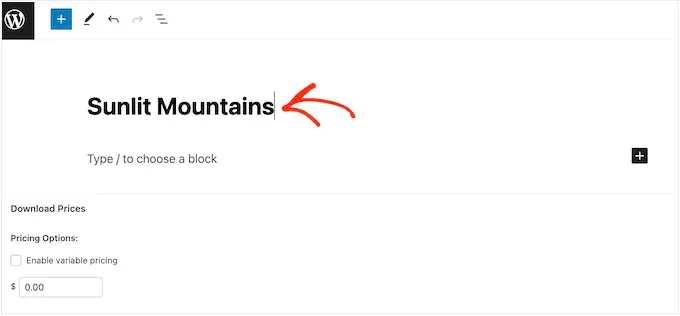
A continuación, escriba la descripción que aparecerá en la página del producto. Querrá brindarles a los visitantes toda la información que necesitan para decidir si quieren comprar esta foto.
Por ejemplo, podrías incluir las dimensiones y la resolución de la imagen o las especificaciones técnicas de tu cámara. También se podría hablar sobre la licencia del producto y cómo el cliente puede utilizar la foto después de comprarla.
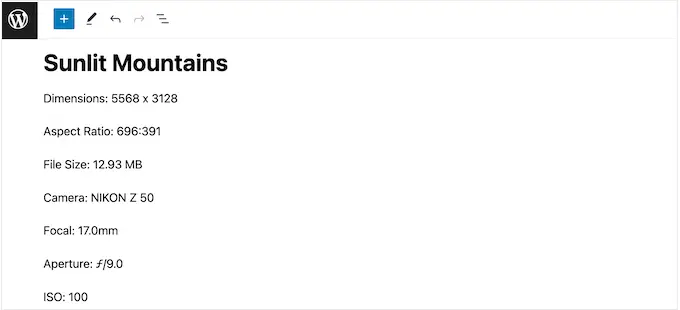
Muchas tiendas en línea utilizan categorías y etiquetas de productos para ayudar a los compradores a encontrar lo que buscan. Estas categorías y etiquetas también pueden animar a los visitantes a explorar fotografías relacionadas, lo que puede generar más ventas.
Puede crear nuevas categorías y etiquetas en los cuadros Descargar categorías y Descargar etiquetas. Para obtener más información, consulte nuestra guía paso a paso sobre cómo agregar categorías y etiquetas para páginas de WordPress.
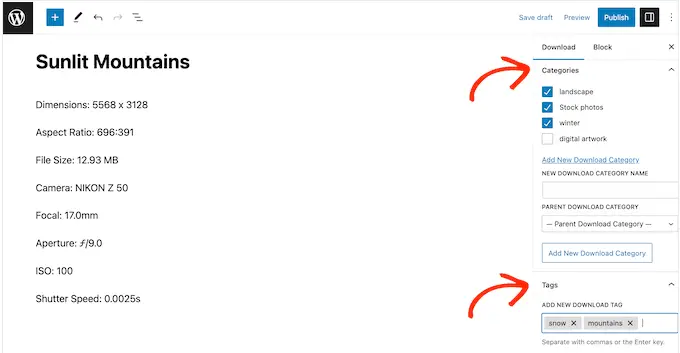
A continuación, querrás establecer un precio desplazándote hasta la sección Descargar precios.
Aquí, escriba cuánto deberán pagar los visitantes para descargar esta foto.
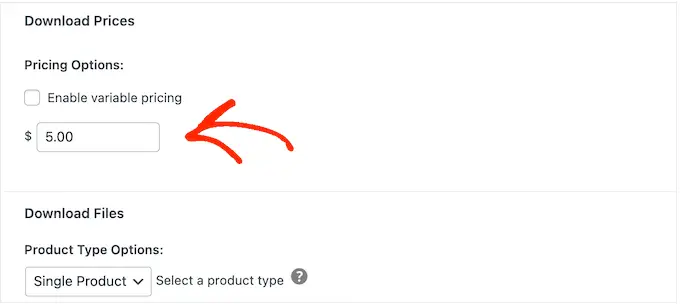
Easy Digital Downloads también admite precios variables. Por ejemplo, podrías vender la misma foto en varias resoluciones o tamaños.
Si desea ofrecer precios variables, simplemente seleccione la casilla de verificación "Habilitar precios variables". Esto agrega una nueva sección donde puedes escribir un nombre para cada descarga digital y establecer el precio.
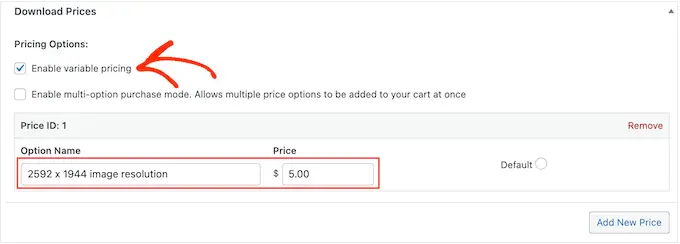
Para crear más variaciones de precios, simplemente haga clic en el botón "Agregar nuevo precio".
Luego puede escribir un título y precio para cada variable.
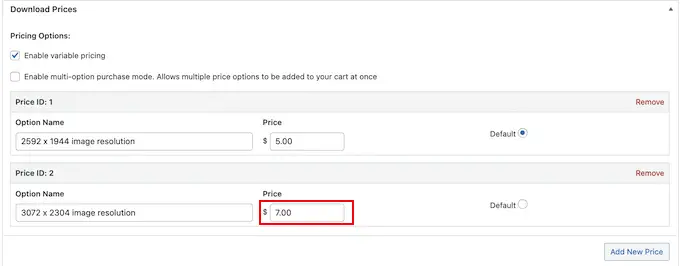
Después de agregar todas las opciones, deberá configurar la opción predeterminada. Esto se seleccionará automáticamente cuando el comprador llegue a la página del producto.
Simplemente busque la opción que desea utilizar y haga clic en su botón "Predeterminado".
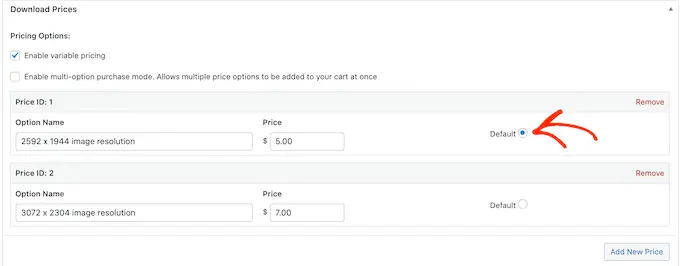
Ahora está listo para cargar el archivo de imagen que desea vender. Cuando se trata de imágenes, WordPress admite los formatos gif, heic, jpeg, png y webp.
Consejo profesional: si desea vender fotografías en un tipo de archivo que WordPress no admite, consulte nuestra guía sobre cómo permitir tipos de archivos adicionales en WordPress.
Para comenzar, haga clic en el ícono "Cargar un archivo".
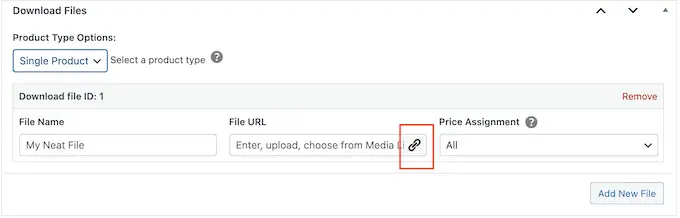
Ahora puede elegir cualquier imagen de la biblioteca multimedia de WordPress o cargar un nuevo archivo desde su computadora.
Easy Digital Downloads generará un nombre de archivo automáticamente. Sin embargo, puede cambiar el nombre del archivo escribiendo en el campo "Nombre de archivo".
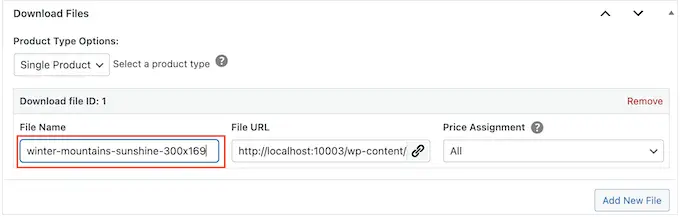
Si ha habilitado el precio variable, debe abrir el menú desplegable "Asignación de precio".
Luego, elija un precio de la lista.
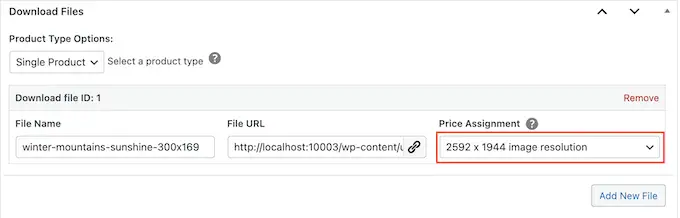
Después de eso, simplemente haga clic en el botón "Agregar nuevo archivo".
Esto agrega una sección donde puede cargar un archivo, agregar un título y elegir una asignación de precio.
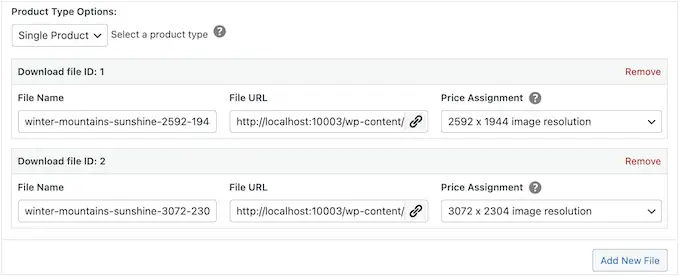
Simplemente repita estos pasos para cada variación de precio que desee ofrecer.
Una vez que haya subido sus archivos de fotos, el siguiente paso es agregar una imagen del producto.
Cuando vendes fotografías en línea, no quieres que la gente robe tu trabajo sin pagar. Por este motivo, no recomendamos utilizar las fotografías originales como imagen de su producto.
En su lugar, puedes utilizar una versión de menor resolución de la foto original o agregar una marca de agua.
Si crea una marca de agua utilizando un software de diseño web, asegúrese de mostrarla en una ubicación que no sea fácil de recortar. Muchos fotógrafos colocan su marca de agua en el centro de la imagen o la usan en un patrón repetido que cubre toda la foto.
Para agregar una imagen de producto, simplemente desplácese hasta la sección Descargar imagen y luego haga clic en 'Establecer imagen de descarga'.
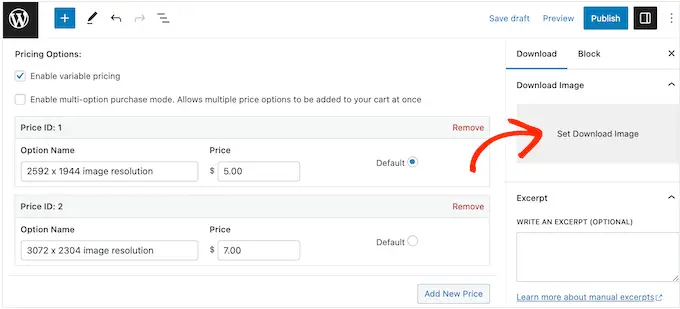
Esto inicia la biblioteca multimedia de WordPress, donde puede elegir una imagen o cargar un nuevo archivo desde su computadora.
Cuando esté satisfecho con su descarga digital, simplemente haga clic en el botón "Publicar" para publicarla. Ahora puede repetir estos pasos para agregar más descargas digitales a su sitio web de WordPress.
Paso 5: creación de paquetes de fotografías descargables (opcional)
Una vez que haya subido todas sus fotos individuales, es posible que desee crear paquetes de fotos agrupados que los compradores puedan comprar.
Por ejemplo, podrías agregar todas tus fotos con temas gastronómicos a un paquete que las personas pueden usar en los sitios web de sus restaurantes o crear paquetes que muestren un lugar de trabajo o una ubicación en particular.
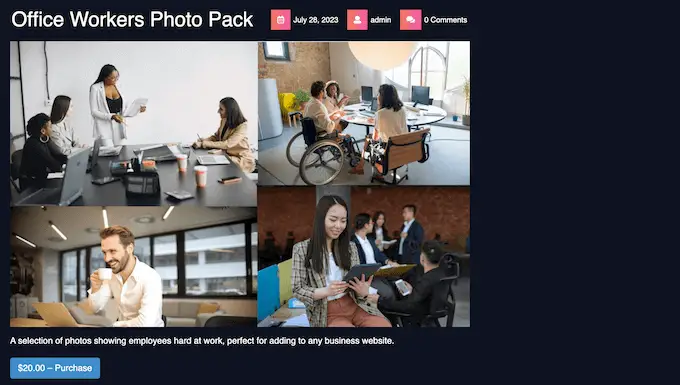
Esto puede ahorrar tiempo a sus clientes, ya que no tienen que buscar en todo el catálogo y comprar cada fotografía que quieran usar.

Es posible que también desees ofrecer estos paquetes de fotografías con un descuento en comparación con la compra de cada fotografía individualmente. De esta manera, puede obtener más conversiones y aumentar el valor promedio del pedido.
Para agregar varias fotos al mismo paquete, simplemente cree un nuevo producto digital siguiendo el mismo proceso descrito anteriormente. Al igual que antes, puedes agregar un título, descripción, categorías y etiquetas, un precio y más.
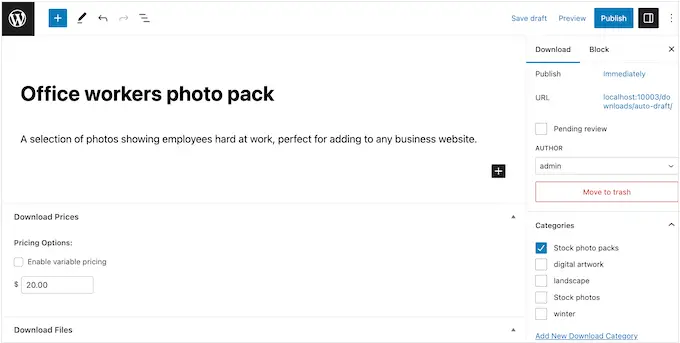
A continuación, en "Descargar archivos", deberá abrir el menú desplegable "Opciones de tipo de producto" y elegir "Paquete".
Esto agrega una nueva sección de 'Descargas incluidas'.
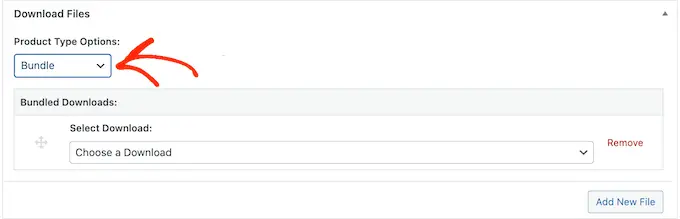
Ahora puede abrir el menú desplegable que muestra "Elegir una descarga" de forma predeterminada.
En el menú desplegable, comience a escribir el nombre de la primera foto que desea agregar al paquete. Cuando aparezca el nombre de la foto, simplemente haga clic para seleccionarla.
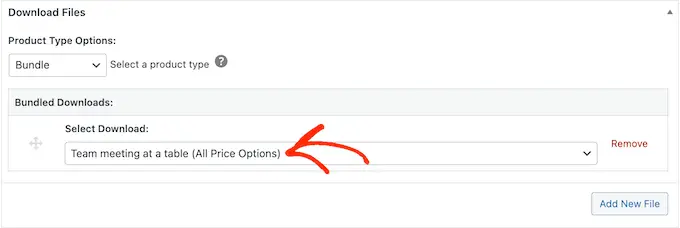
Una vez hecho esto, debe hacer clic en "Agregar nuevo archivo".
Ahora puedes agregar una segunda foto al paquete.
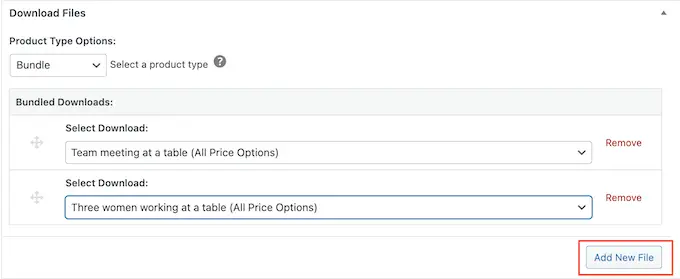
Simplemente repita estos pasos para agregar todas las fotos que desea ofrecer como parte de este paquete.
Cuando esté satisfecho con la configuración del paquete, haga clic en 'Publicar' para publicarlo. Ahora puedes repetir estos pasos para crear tantos paquetes de fotos como quieras.
Paso 6: Personalización de sus correos electrónicos de descarga digital
Cada vez que alguien compra una foto de su sitio web, Easy Digital Downloads le enviará un correo electrónico con un enlace para descargar su producto.
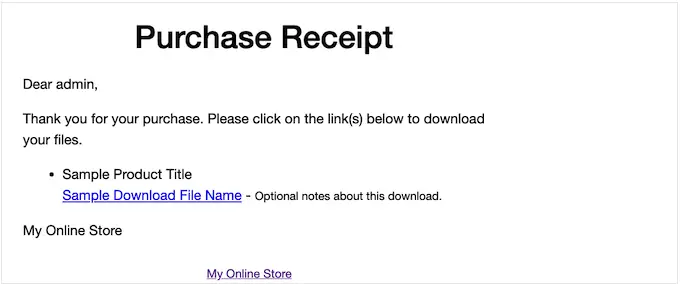
Si bien este correo electrónico predeterminado tiene todo lo que el cliente necesita para descargar su archivo, recomendamos personalizarlo con su propio logotipo, marca y mensajes.
Para personalizar el correo electrónico predeterminado, simplemente vaya a Descargas »Configuración . Luego haga clic en la pestaña 'Correos electrónicos'.

Quizás quieras empezar añadiendo tu propio logotipo.
Esta marca aparece en la parte superior de los correos electrónicos de recibo de compra, para que los clientes puedan ver claramente de quién proviene el correo electrónico.
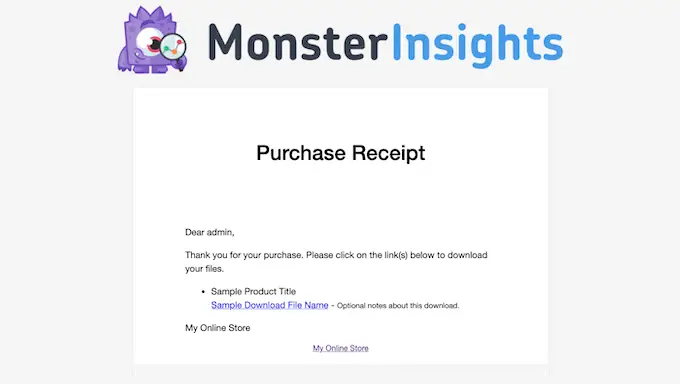
Para agregar un logotipo, haga clic en el botón 'Adjuntar archivo'.
Ahora puede elegir una imagen de la biblioteca multimedia de WordPress o cargar un archivo desde su computadora.
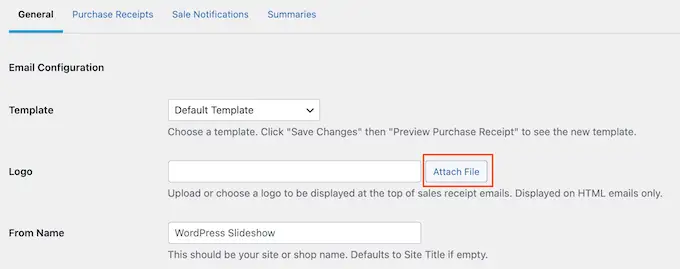
También puede agregar un 'De nombre'.
Este nombre aparecerá en la bandeja de entrada del cliente, por lo que querrás utilizar algo que el cliente reconozca, como el nombre de tu sitio web, empresa o estudio de fotografía.
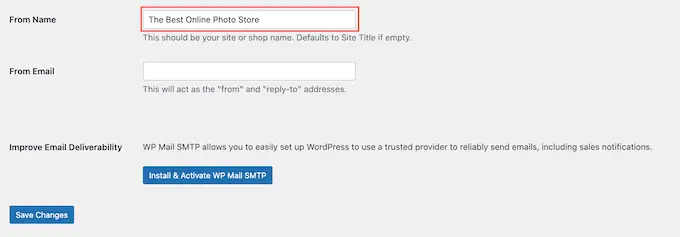
También deberá agregar un 'De correo electrónico', que actuará como la dirección 'De' y 'Responder a'.
Algunos clientes pueden responder al correo electrónico del recibo de compra. Por ejemplo, si tienen problemas para descargar el archivo, pueden comunicarse haciendo clic en "Responder". Teniendo esto en cuenta, querrás utilizar una dirección de correo electrónico profesional que consultes con frecuencia.
Después de realizar estos cambios, simplemente haga clic en la pestaña "Recibos de compra".
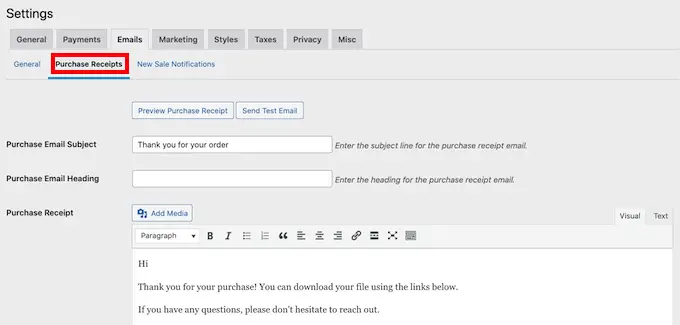
En esta pantalla, puede escribir un asunto de correo electrónico, agregar un encabezado y también cambiar el texto del cuerpo del correo electrónico.
Simplemente puede escribir el texto que desea enviar a cada cliente. Sin embargo, puede crear correos electrónicos más útiles y personalizados utilizando la función Correos electrónicos condicionales.
Los correos electrónicos condicionales utilizan 'etiquetas de plantilla' para personalizar su contenido. Cada vez que envía un correo electrónico, Easy Digital Downloads reemplazará estas etiquetas con valores reales, como el nombre del cliente y cuánto pagó por la descarga digital.
Para ver todas las etiquetas disponibles, simplemente desplácese hasta la parte inferior de la pantalla "Recibos de compra".
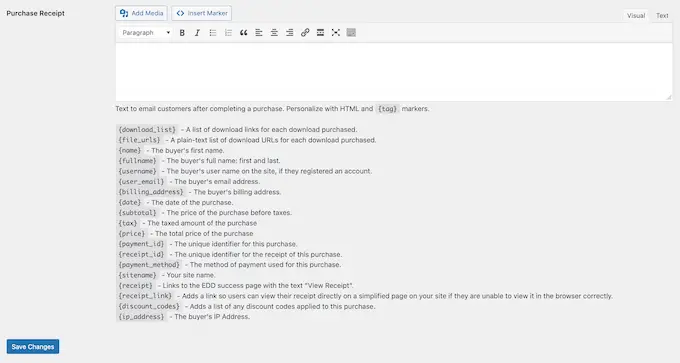
Cuando haya terminado de realizar cambios, es posible que desee enviar un correo electrónico de prueba para ver cómo verán el mensaje sus clientes.
Para hacer esto, simplemente haga clic en el botón 'Enviar correo electrónico de prueba' y Easy Digital Downloads enviará un correo electrónico a su dirección de correo electrónico de administrador de WordPress.
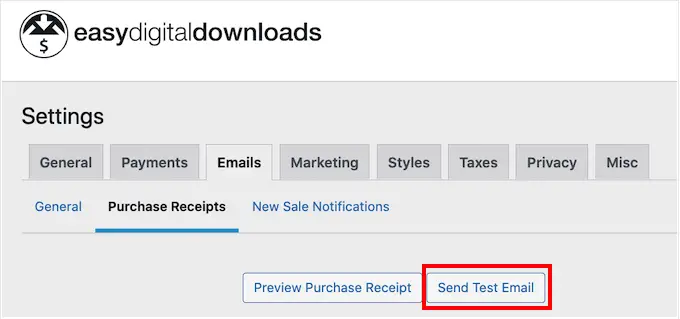
¿Hiciste clic en el botón 'Enviar correo electrónico de prueba' pero no recibiste un correo electrónico de prueba? Es posible que su sitio web de WordPress no envíe correos electrónicos correctamente, lo que puede ser un gran problema. Si los clientes no reciben correos electrónicos de confirmación de compra, no podrán descargar sus fotos.
Con eso en mente, puede seguir nuestra guía sobre cómo solucionar el problema de que WordPress no envía correos electrónicos para asegurarse de que sus correos electrónicos lleguen a sus clientes. También puedes consultar WP Mail SMTP, que es el mejor complemento SMTP de WordPress.
Cuando esté satisfecho con el correo electrónico del recibo de compra, continúe y haga clic en el botón "Guardar cambios".
Paso 7: prueba tu descarga digital
Una vez que haya creado su primer producto Easy Digital Downloads y haya personalizado los correos electrónicos de compra, es una buena idea comprobar que los visitantes pueden comprar sus fotos sin ningún problema.
Para probar su descarga, deberá poner su sitio en modo de prueba. Esto le permite probar el proceso de compra sin ingresar la información de su tarjeta de crédito o débito.
Para poner su tienda en modo de prueba, vaya a Descargas »Configuración y luego haga clic en la pestaña 'Pagos'.
En 'Puertas de enlace activas', debe marcar la casilla junto a 'Puerta de enlace de tienda'.
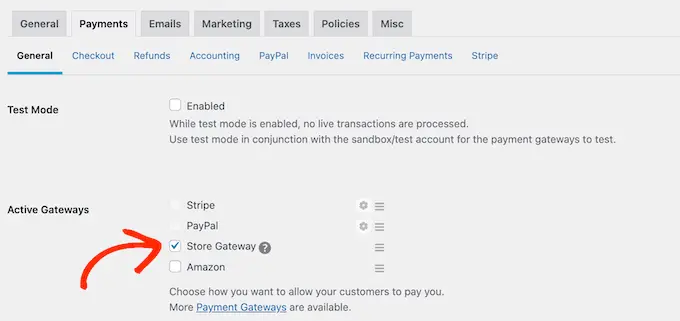
Después de eso, desplácese hasta la parte inferior de la pantalla y haga clic en "Guardar cambios".
Ahora que está en modo de prueba, vaya a Descargas »Todas las descargas y coloque el cursor sobre el producto que desea probar. Cuando aparezca, haga clic en el enlace 'Ver'.
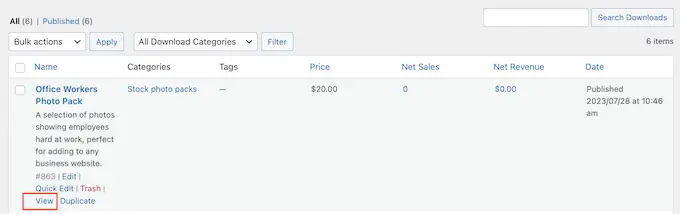
Esto abre la página del producto donde los compradores pueden comprar la fotografía o el paquete de fotografías.
Para realizar una compra de prueba, simplemente haga clic en el botón "Comprar".
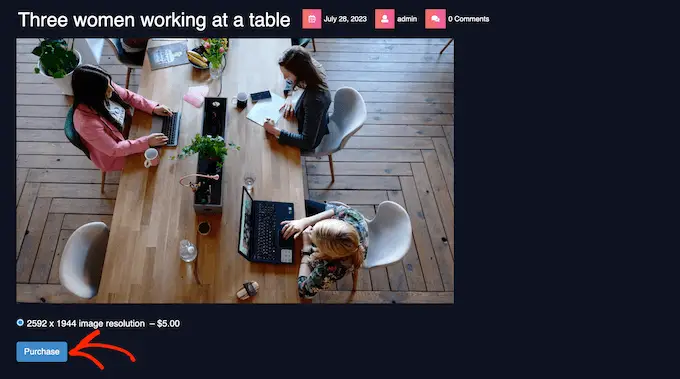
Easy Digital Downloads ahora agregará este artículo a su carrito.
Después de eso, es hora de hacer clic en el botón "Pagar".
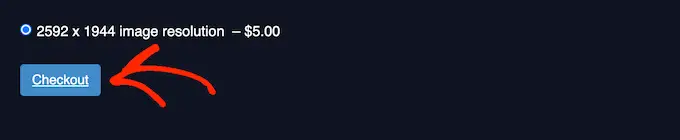
Ahora puede escribir su dirección de correo electrónico y nombre y luego hacer clic en "Comprar".
Como está en modo de prueba, no necesita ingresar ninguna información de pago.
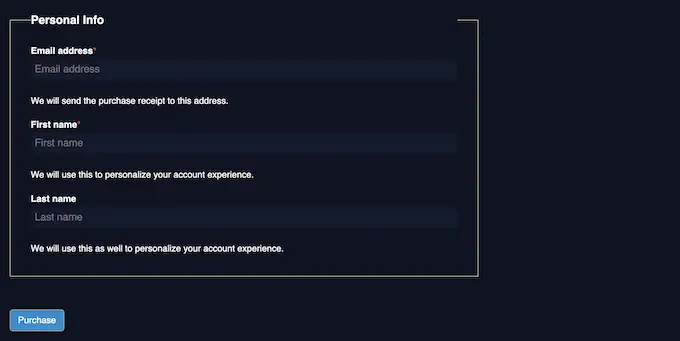
Después de unos momentos, recibirá un correo electrónico de confirmación de compra que contiene un enlace para descargar la foto individual o todos los archivos en un paquete de fotografías de archivo.
Una vez que haya completado la prueba, estará listo para sacar su tienda del modo de prueba y comenzar a aceptar pagos de los visitantes.
Para hacer esto, dirígete a Descargas »Configuración» Pagos . Luego puede desmarcar la casilla 'Store Gateway'.
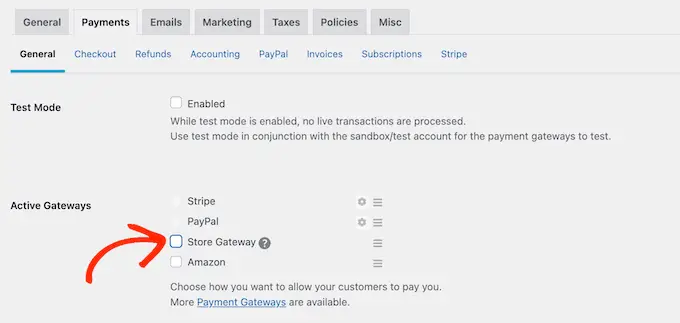
Paso 8: Seleccionar y personalizar su tema de WordPress
Los temas controlan el aspecto de su sitio web de WordPress, incluidos los colores, el diseño, las fuentes y las áreas listas para widgets. El tema de WordPress adecuado dará una buena primera impresión a los visitantes y les hará querer explorar más de su sitio.
Con eso en mente, querrás elegir un diseño que se vea genial y tenga exactamente las características que necesitas.
Para ayudarle a tomar la decisión correcta, hemos elaborado una lista de los temas de WordPress más populares. Nuestra mejor elección es el tema Astra, ya que es totalmente compatible con Easy Digital Downloads, gratuito y completamente personalizable.
Después de elegir su tema, puede ver nuestra guía sobre cómo instalar un tema de WordPress.
Otra opción es crear tus propios diseños de páginas personalizados con SeedProd. Es el mejor creador de temas de WordPress del tipo arrastrar y soltar del mercado y viene con más de 180 plantillas listas para usar y diseñadas profesionalmente.
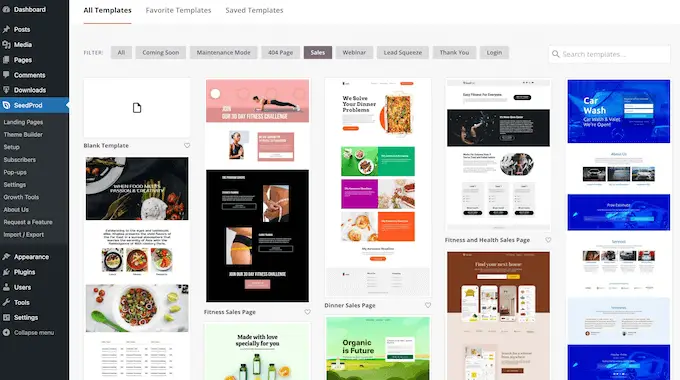
Puede utilizar SeedProd para diseñar páginas de destino y páginas de ventas donde promocione sus fotografías y paquetes de fotografías.
Esto puede generar más conversiones y aumentar sus ganancias.
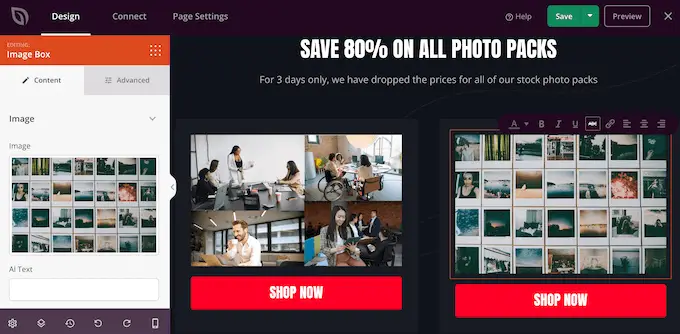
Si desea un control total sobre su tienda, incluso puede usar SeedProd para diseñar su propio tema sin escribir una sola línea de código. Simplemente busque los bloques que desea utilizar y luego arrástrelos a los diseños de su página en el editor de SeedProd.
Para obtener más detalles, puede consultar nuestra guía sobre cómo crear un tema de WordPress personalizado (no se necesita codificación).
Paso 9: Promoción de sus descargas digitales
Si realmente vas a vender tus fotografías, debes animar a las personas a visitar las diferentes páginas de productos.
Un buen primer paso es agregar su tienda al menú de su sitio web.
Otra opción es escribir excelentes publicaciones en blogs sobre temas de la industria. Luego puede incluir enlaces a algunos productos relevantes que los lectores quizás quieran comprar.
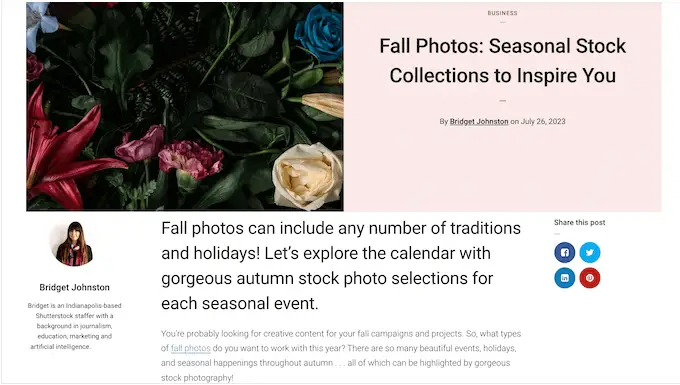
También puede crear una lista de correo electrónico y luego enviar a sus suscriptores actualizaciones sobre las nuevas fotos que acaba de agregar a su sitio, las últimas publicaciones de su blog u otro contenido interesante que les hará querer visitar su tienda.
No importa cómo promocione un producto, necesitará conocer su URL.
Para encontrar este enlace, simplemente vaya a Descargas » Descargas . Luego podrá encontrar el producto al que desea vincular y hacer clic en su enlace 'Editar'.
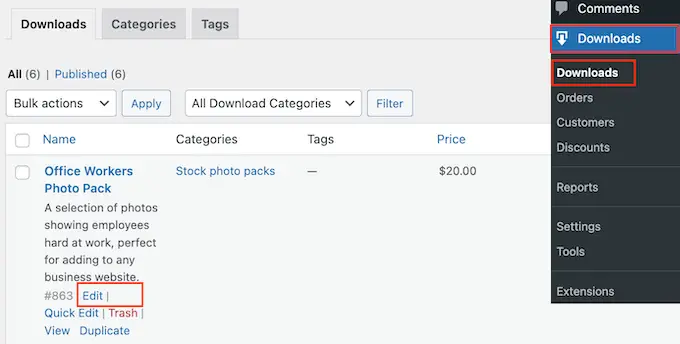
Encontrarás la URL en el menú de la derecha.
Ahora puede vincular a la página de este producto desde cualquier área de su sitio web utilizando su URL. Para obtener más información, consulte nuestra guía paso a paso sobre cómo agregar un enlace en WordPress.
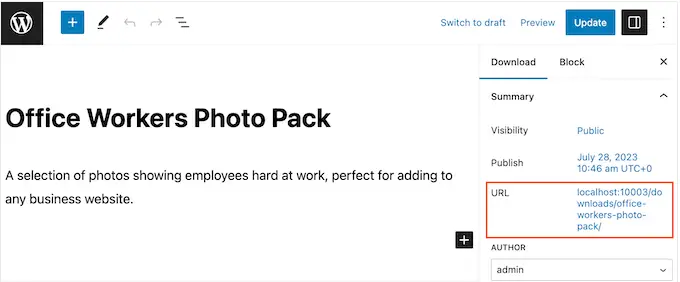
Easy Digital Downloads también crea un botón único de "Comprar" para cada foto. Puede agregar este botón a cualquier página, publicación o área lista para widgets.
Los visitantes pueden simplemente hacer clic en este botón para agregar la foto a su carrito de compras. De esta manera, puedes iniciar el proceso de compra desde cualquier página de tu sitio web, incluidas las páginas de destino, las páginas de ventas y cualquier anuncio que muestres en tu blog de WordPress.
Puede agregar este botón a cualquier página, publicación o área lista para widgets usando un código corto que Easy Digital Downloads crea automáticamente.
Para obtener el código corto de un producto, simplemente desplácese hasta la sección Configuración de descarga. Luego puede copiar el texto en el campo 'Comprar código corto'.
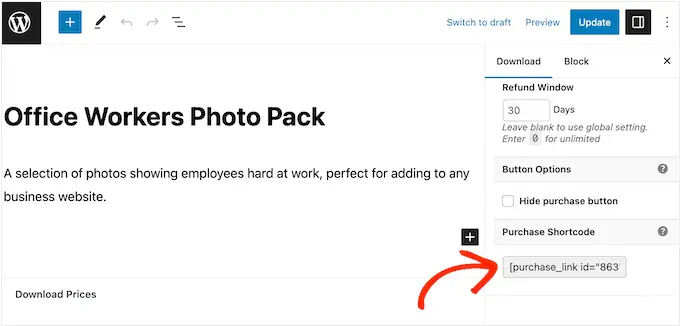
Para obtener más detalles sobre cómo colocar el código corto, puede consultar nuestra guía sobre cómo agregar un código corto en WordPress.
Después de agregar el código corto a su sitio web, verá un nuevo botón "Comprar".
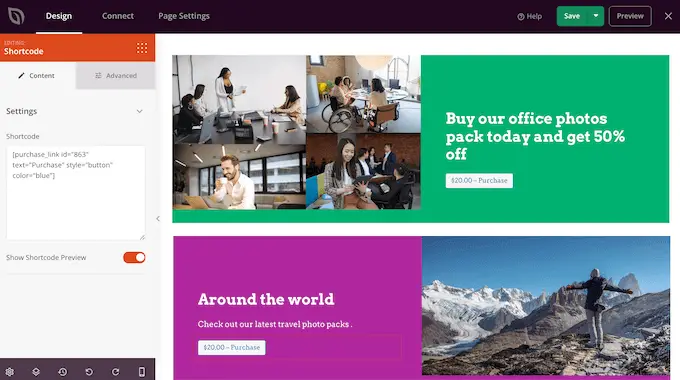
BONIFICACIÓN: Cómo vender más fotografías en línea
Para generar más ventas, necesitará atraer tantos visitantes como sea posible y luego convencer a esas personas para que compren sus fotografías.
Aquí es donde los complementos de WordPress pueden facilitar las cosas.
Estas son algunas de nuestras mejores opciones de complementos que pueden ayudarlo a vender más fotografías en línea:
Preguntas frecuentes sobre la venta de fotografías en línea
En esta guía, le mostramos cómo vender fotografías en línea usando WordPress. Si aún tiene preguntas, aquí están nuestras preguntas frecuentes sobre cómo administrar un negocio de fotografía en línea.
¿Dónde puedo vender mis fotos en línea?
Hay muchas plataformas, tiendas y mercados digitales donde puedes subir tus fotos y venderlas a una audiencia existente.
Algunas opciones populares entre los fotógrafos incluyen Adobe Stock, Shutterstock y Alamy. Estas plataformas populares ya tienen muchos usuarios, por lo que puedes llegar a una gran audiencia y presentar tu fotografía a personas que quizás no conozcan tu marca.
Sin embargo, muchos de estos mercados y sitios web de fotografías de archivo cobran un porcentaje de cada venta que realiza y algunos incluso cobran tarifas por adelantado.
Para construir un negocio de fotografía exitoso, le recomendamos crear su propio sitio web. Esto le brinda control total sobre su marca y podrá quedarse con todas las ganancias de cada venta.
¿Cuánto cuesta vender fotografías en línea ?
Siempre recomendamos un modelo de negocio en el que se empieza poco a poco. De esa manera, podrá gastar más dinero a medida que cree su audiencia y comience a vender más productos.
La buena noticia es que vender fotografías en línea ya es un negocio en línea fácil y de bajo costo. Para reducir aún más sus costos iniciales, le recomendamos aprovechar SiteGround EDD Hosting y utilizar temas y complementos gratuitos de WordPress.
Al utilizar Easy Digital Downloads para vender sus fotografías directamente a los clientes, puede evitar muchos de los costos iniciales y las tarifas de intermediarios de la venta a través de mercados de terceros como iStock y Getty Images.
Para obtener más información, consulte nuestro artículo sobre cuánto cuesta crear un sitio web de WordPress.
Una vez que haya creado un sitio web, puede utilizar herramientas comerciales gratuitas para hacer crecer su pequeña empresa y obtener más ventas, incluso si tiene un presupuesto limitado.
¿Cómo puedo ganar dinero con mis fotos?
La forma más sencilla de ganar dinero con tus fotografías es vendiéndolas online. Puede vender sus fotografías por una tarifa única o vender licencias que controlen cómo los clientes pueden usar esas fotografías.
Otra opción es crear un sitio web de membresía y vender suscripciones. Por ejemplo, puede permitir que los miembros descarguen y usen tantas fotos como quieran o crear niveles de membresía donde sus fotos más populares estén reservadas para los miembros que pagan más. Otra opción es vender membresías grupales para equipos corporativos.
¿Puedo vender también productos físicos mediante descargas digitales sencillas?
En algún momento, es posible que desees vender productos físicos. Por ejemplo, puede crear productos con sus fotografías más populares o venderlas como impresiones enmarcadas.
A pesar del nombre, también puedes utilizar Easy Digital Downloads para vender productos físicos. Incluso hay un complemento de envío simple que agrega funciones de envío al complemento Easy Digital Downloads. De esta manera, puede enviar productos de su marca, impresiones enmarcadas u otros productos físicos a los clientes utilizando las herramientas con las que ya está familiarizado.
Esperamos que este artículo te haya ayudado a aprender cómo vender fotografías en línea. Es posible que también desee ver nuestra guía sobre cómo elegir el mejor creador de sitios web y nuestras selecciones de expertos para los mejores complementos de portafolio de WordPress para diseñadores y fotógrafos.
Si le gustó este artículo, suscríbase a nuestro canal de YouTube para ver tutoriales en vídeo de WordPress. También puedes encontrarnos en Twitter y Facebook.
